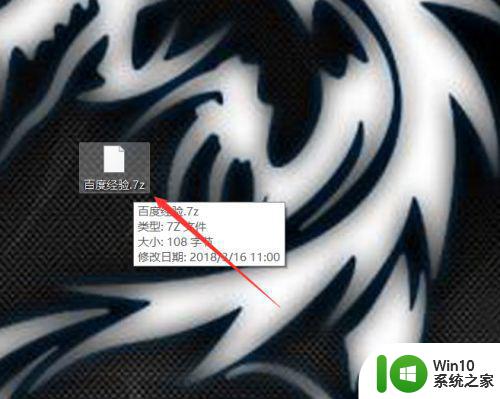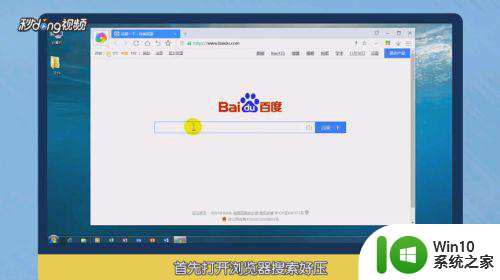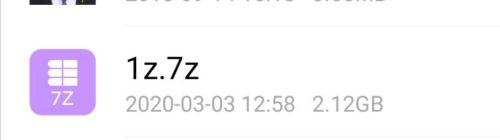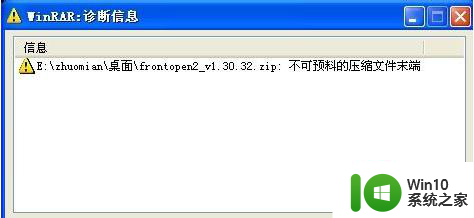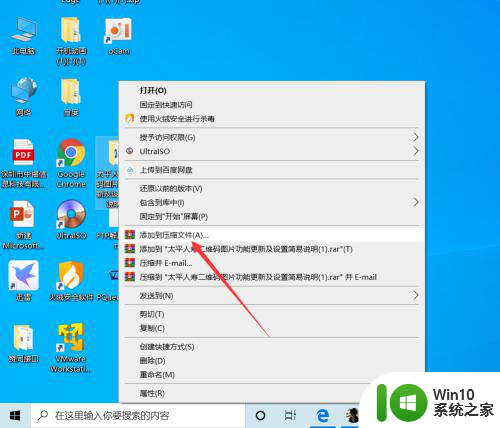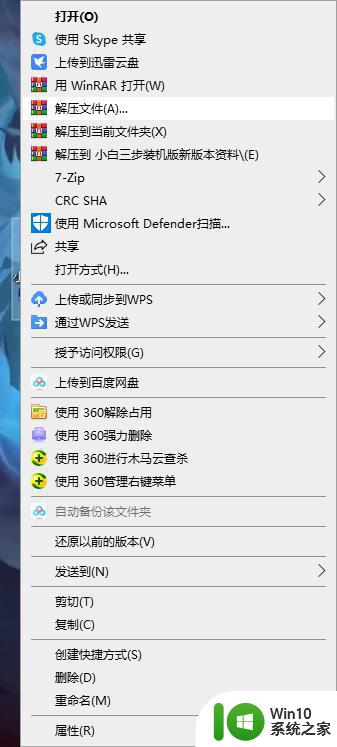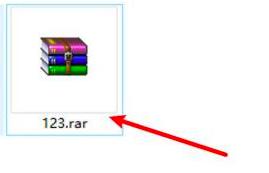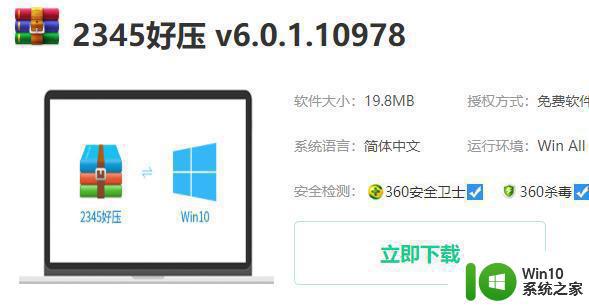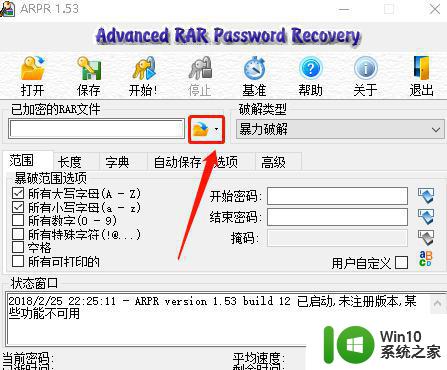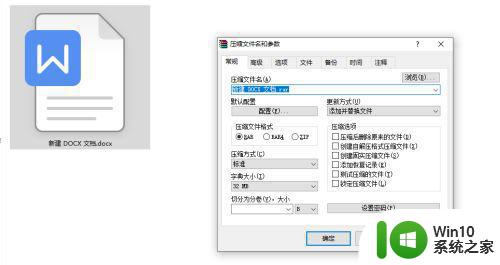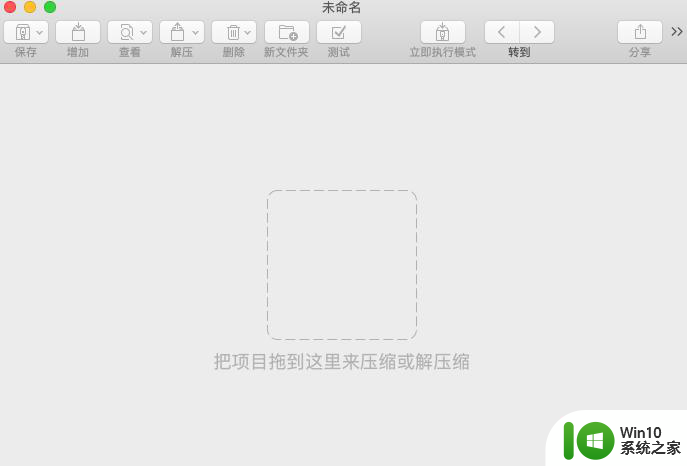如何解压7z格式文件 电脑中如何解压.7z文件
7z格式是一种高压缩率的文件格式,在电脑中解压7z文件可以帮助我们快速获取其中的内容,要解压7z文件,我们可以使用专门的解压软件或者一些常见的压缩软件。在解压过程中,我们需要先将要解压的文件保存到电脑中的指定位置,然后打开解压软件,选择要解压的7z文件,并设置解压路径。接下来只需点击解压按钮,等待解压完成即可。通过这种简单的操作,我们可以轻松解压7z格式文件,方便地获取其中的内容。
具体方法:
1、有时候下载东西发现现在下来的是.7z这个格式的,Windows系统并不能识别,也打不开,如下图所示。
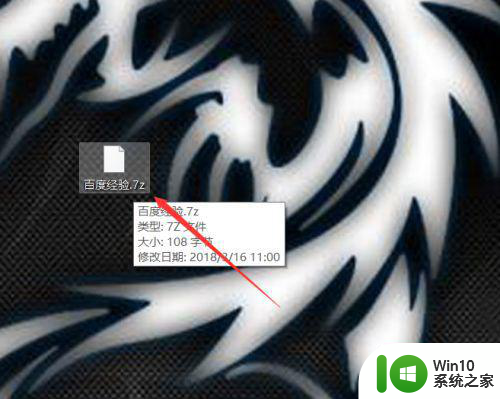
2、打开百度搜索页,直接搜索好压,然后点击下载,如下图所示。
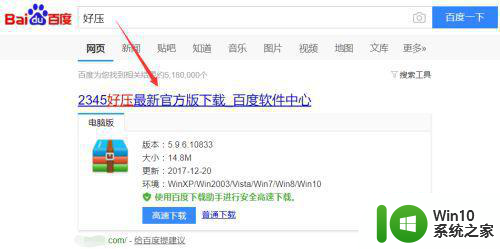
3、下载好后,找到下载的安装文件直接双击进行安装,如下图所示。
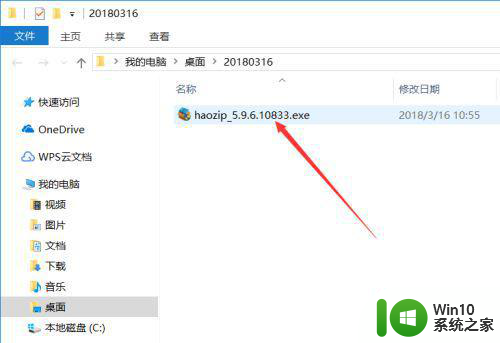
4、在可以打开7z软件的安装界面里选择好安装路径,然后直接点击一键安装,如下图所示。
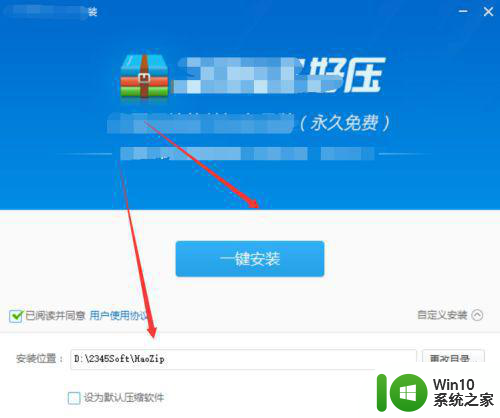
5、点击后7z打开软件就开始自动安装了,如下图所示。
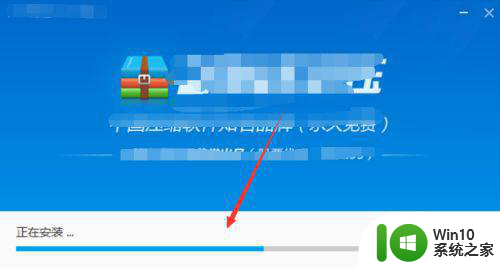
6、打开7z安装软件安装好后直接点击点击安装完成退出,如下图所示。
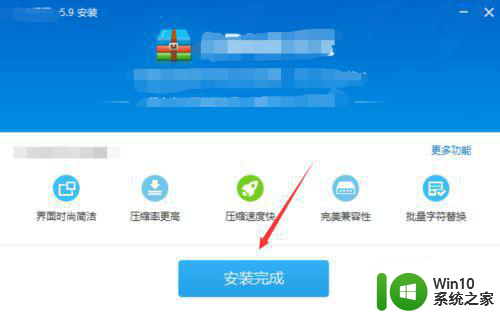
7、此时在找到电脑里刚才不能识别的7z文件,此时已经能识别了,如下图所示。
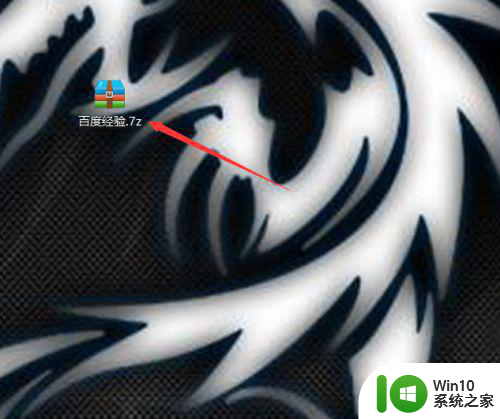
8、直接双击这个7z文件后,就跟用rar打开压缩文件一样,如下图所示。
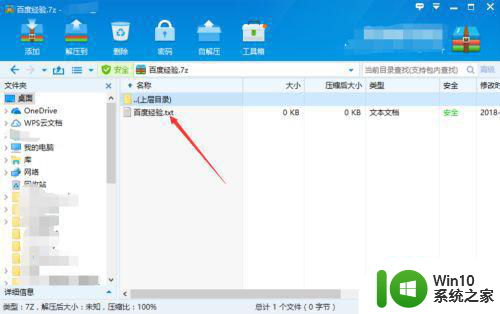
9、没有安装7z文件之前,也可以直接双击这个文件,然后电脑会推荐你下载安装可以打开7z的软件,如下图所示。
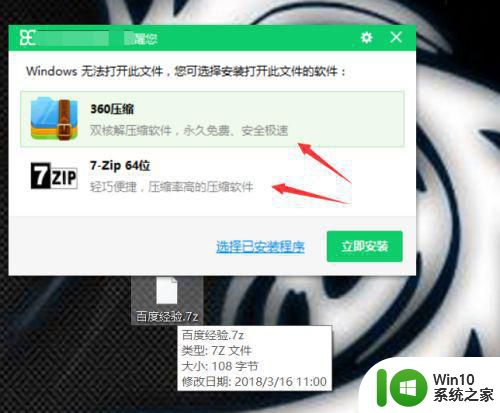
以上就是如何解压7z格式文件的全部内容,如果有遇到这种情况,那么你就可以根据小编的操作来进行解决,非常的简单快速,一步到位。